如何使用rndc控制DNS服务器
2017-11-16 16:10
190 查看
原博文地址:http://lzysg172.blog.51cto.com/6624306/1174156
Rndc是bind提供的远程域名控制器服务器,它主要是控制named进程的。我们这里讲的是如何使用本机上rndc来控制我们的DNS服务器。
一、rndc命令
rndc的很多命令对我们来时都是很重要的,这里我们先来查看一下rndc有哪些命令,并都什么意思。
[root@localhost ~]# rndc –h
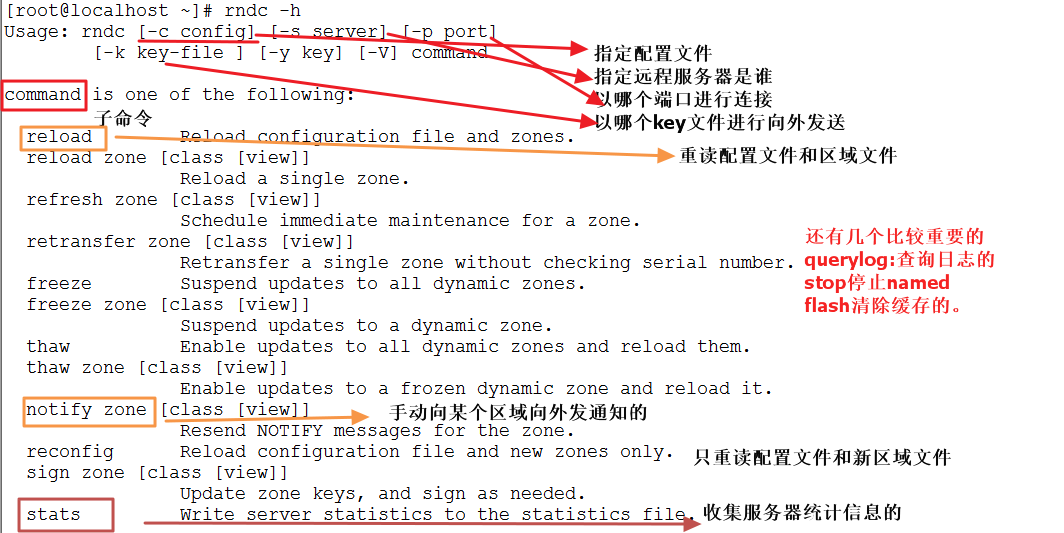
二、生成Key
首先我们把生成配置文件放到/etc/rndc.conf里面,然后我们打开/etc/rndc.conf,我们发现里面有一半是注释的,我们这里只截取了配置文件的内容这一部分,下面注释的部分我们要按要求将其放入到/etc/named.conf里面去。
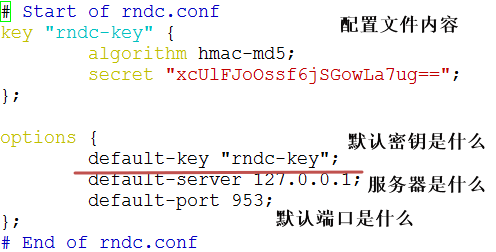
然后我们进行编辑/etc/named.conf,这里我把复制的内容前面的#去掉就行了,我这里只把复制的内容修改好剪切下来了。
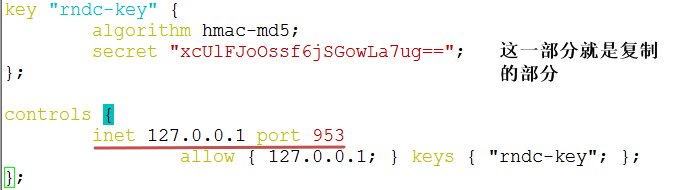
三、指定配置文件
在指定配置文件之前,我们要处理一下/etc/rndc.key文件,这个文件是我们开始的时候安装bind97的时候自动安装上去的。这里我们先删除/etc/rndc.key文件后,并且重启一下named后在指定配置文件,要不然会报错的。
[root@localhost ~]# rm /etc/rndc.key
rm: remove regular file `/etc/rndc.key'? y
[root@localhost ~]# service named restart
Stopping named: [ OK ]
Starting named: [ OK ]
[root@localhost ~]# rndc -c /etc/rndc.conf status
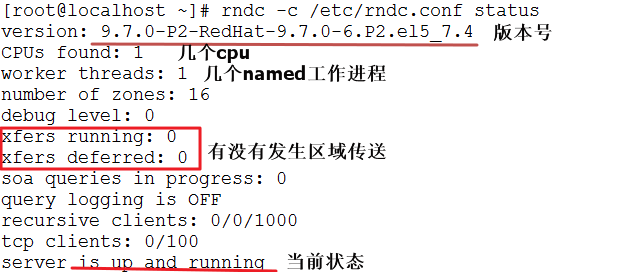
例如:我们手动通知一下magedu这个区域。我们可以用tail /var/log/messages去查看一下,这里 我们还可以清除缓存等等。
[root@localhost ~]# rndc -c /etc/rndc.conf notify "magedu.com"
zone notify queued
[root@localhost ~]# rndc -c /etc/rndc.conf flush
四、控制远程主机
我们这里让172.16.58.200来控制172.16.58.1。
1、要修改监听ip地址和允许来控制的地址
我们在/etc/named.conf 中将允许控制的地址(上面那个127.0.0.1改为172.16.58.1),我们还要改允许谁来控制(下面那个127.0.0.1改为172.16.58.200),我们再用netstat –tnlp查看一下是否监听到953这个端口了。
controls {
inet 127.0.0.1 port 953
allow { 127.0.0.1; } keys { "rndc-key"; };
;
2、因为远程主机上没有这个密钥,我们要将那个rndc.conf这个文件复制过来,但是记住不要复制到/etc下,会覆盖原有的rndc.conf这个文件的。
[root@localhost ~]# scp /etc/rndc.conf 172.16.58.200:/root
3、编辑rndc.conf
这里要将127.0.0.1改为172.16.58.1

4、指定配置文件
我们在指定配置文件的时候一定要让这两个主机的时间同步,如果不同步的话是会出错的。
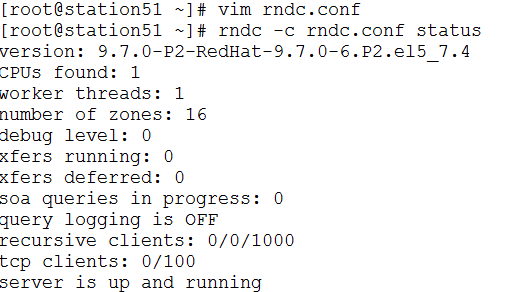
Rndc是bind提供的远程域名控制器服务器,它主要是控制named进程的。我们这里讲的是如何使用本机上rndc来控制我们的DNS服务器。
一、rndc命令
rndc的很多命令对我们来时都是很重要的,这里我们先来查看一下rndc有哪些命令,并都什么意思。
[root@localhost ~]# rndc –h
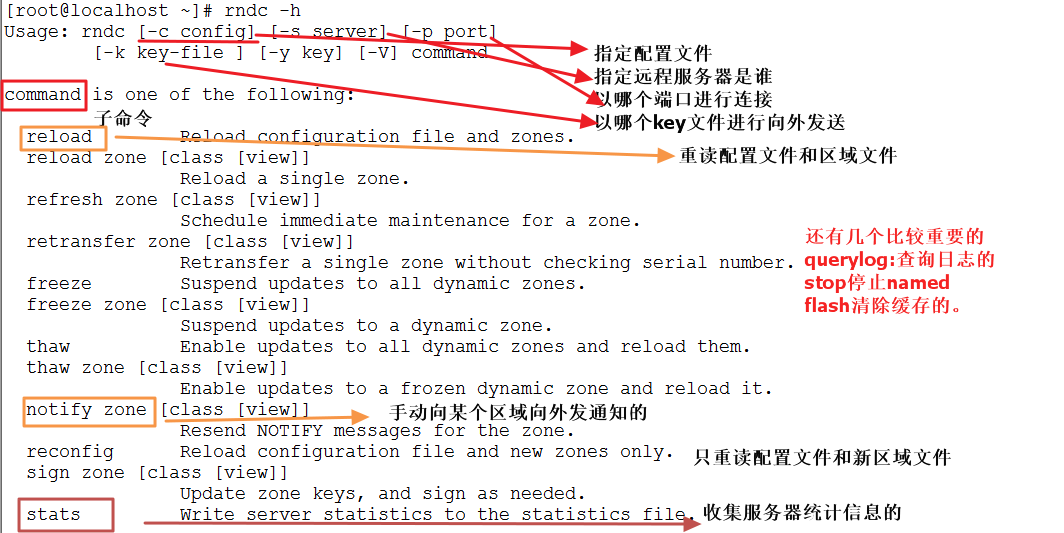
二、生成Key
首先我们把生成配置文件放到/etc/rndc.conf里面,然后我们打开/etc/rndc.conf,我们发现里面有一半是注释的,我们这里只截取了配置文件的内容这一部分,下面注释的部分我们要按要求将其放入到/etc/named.conf里面去。
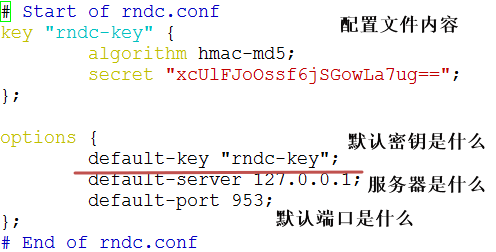
然后我们进行编辑/etc/named.conf,这里我把复制的内容前面的#去掉就行了,我这里只把复制的内容修改好剪切下来了。
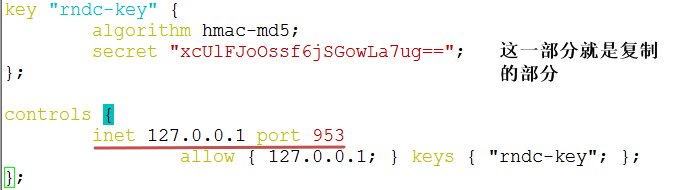
三、指定配置文件
在指定配置文件之前,我们要处理一下/etc/rndc.key文件,这个文件是我们开始的时候安装bind97的时候自动安装上去的。这里我们先删除/etc/rndc.key文件后,并且重启一下named后在指定配置文件,要不然会报错的。
[root@localhost ~]# rm /etc/rndc.key
rm: remove regular file `/etc/rndc.key'? y
[root@localhost ~]# service named restart
Stopping named: [ OK ]
Starting named: [ OK ]
[root@localhost ~]# rndc -c /etc/rndc.conf status
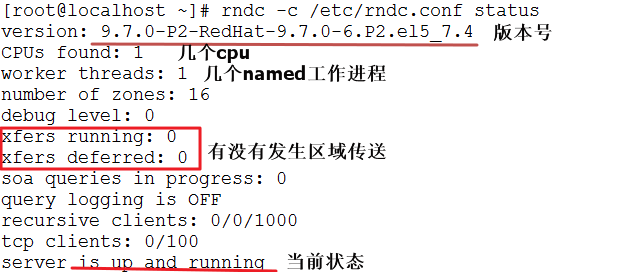
例如:我们手动通知一下magedu这个区域。我们可以用tail /var/log/messages去查看一下,这里 我们还可以清除缓存等等。
[root@localhost ~]# rndc -c /etc/rndc.conf notify "magedu.com"
zone notify queued
[root@localhost ~]# rndc -c /etc/rndc.conf flush
四、控制远程主机
我们这里让172.16.58.200来控制172.16.58.1。
1、要修改监听ip地址和允许来控制的地址
我们在/etc/named.conf 中将允许控制的地址(上面那个127.0.0.1改为172.16.58.1),我们还要改允许谁来控制(下面那个127.0.0.1改为172.16.58.200),我们再用netstat –tnlp查看一下是否监听到953这个端口了。
controls {
inet 127.0.0.1 port 953
allow { 127.0.0.1; } keys { "rndc-key"; };
;
2、因为远程主机上没有这个密钥,我们要将那个rndc.conf这个文件复制过来,但是记住不要复制到/etc下,会覆盖原有的rndc.conf这个文件的。
[root@localhost ~]# scp /etc/rndc.conf 172.16.58.200:/root
3、编辑rndc.conf
这里要将127.0.0.1改为172.16.58.1

4、指定配置文件
我们在指定配置文件的时候一定要让这两个主机的时间同步,如果不同步的话是会出错的。
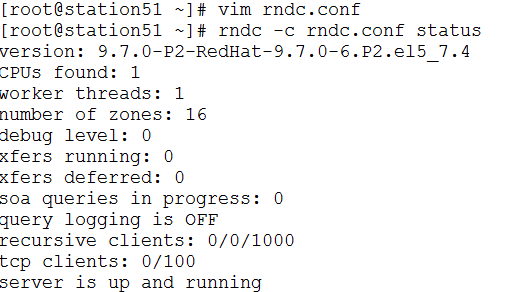
相关文章推荐
- 如何使用rndc控制DNS服务器
- Eclipse 如何使用版本控制
- FleaPHP 开发指南 - 8. 如何使用 RBAC 组件实现访问控制
- Eclipse 如何使用版本控制
- FleaPHP 开发指南 - 8. 如何使用 RBAC 组件实现访问控制
- FleaPHP 开发指南 - 8. 如何使用 RBAC 组件实现访问控制
- Eclipse 如何使用版本控制 (2/2)
- FleaPHP 开发指南 - 8. 如何使用 RBAC 组件实现访问控制
- FleaPHP 开发指南 - 8. 如何使用 RBAC 组件实现访问控制
- SMS脚本节选六:如何使用站点控制文件
- FleaPHP 开发指南 - 8. 如何使用 RBAC 组件实现访问控制
- 如何通过使用 VisualC # .NET /VB.NET 向打印机发送数据/控制命令
- Eclipse 如何使用版本控制 (2/2)
- FleaPHP 开发指南 - 8. 如何使用 RBAC 组件实现访问控制
- 教你如何使用VNC和花生壳实现远程控制
- SMS脚本节选六:如何使用站点控制文件
- Eclipse 如何使用版本控制
- 如何在weblogic 中对EJB 使用角色权限控制
- FleaPHP 开发指南 - 8. 如何使用 RBAC 组件实现访问控制
- Eclipse 如何使用版本控制 (2/2)
